SDRSharp è uno dei migliori (se non il migliore) software SDR per l’uso con le chiavette RTL-SDR e similari (Dexatek, hackRF, NooElec, ecc.). L’unico difetto è la mancanza di una versione nativa per Linux. Ma niente paura! È sempre possibile installarlo manualmente da terminale ed utilizzare Mono per avviarlo.
Abbiamo preso spunto da questo vecchio articolo, trovato sul sito di Jacopo’s Lair. Successivamente ne abbiamo rivisitato il testo e le informazioni.
Noi abbiamo testato questo procedimento su Ubuntu 22.04 LTS e pensiamo che (con qualche leggera modifica principalmente dei nomi dei pacchetti e ovviamente del gestore dei pacchetti) possa funzionare anche su altre distribuzioni non basate su Debian.
Per prima cosa installate i seguenti pacchetti, che vi serviranno per compilare SDRSharp per linux. Aprite un terminale sul vostro PC linux, e digitate il seguente comando:
sudo apt install mono-complete libportaudio2 librtlsdr0 librtlsdr-dev rtl-sdr
Posizionatevi ora in una directory pulita (va bene anche il Desktop se non siete troppo ordinati…). No abbiamo preferito utilizzare la directory /home/nome_utente per poi clonare il repository Github con il seguente comando:
git clone https://github.com/cgommel/sdrsharp
Ora posizionatevi all’interno della cartella clonata e compilate SDRSharp per linux, con il seguente comando:
cd sdrsharp
xbuild /p:TargetFrameworkVersion="v4.5" /p:Configuration=Release
Per evitare problemi create questi due link simbolici, in modo che il programma Mono trovi facilmente le librerie richieste:
ln -s /usr/lib/x86_64-linux-gnu/libportaudio.so.2 Release/libportaudio.so
ln -s /usr/lib/x86_64-linux-gnu/librtlsdr.so.0 Release/librtlsdr.dll
Ora che tutto è pronto, potete eseguire il programma. Entrate nella cartella Release e lanciate il comando di avvio:
cd Release
mono SDRSharp.exe
Selezioniate dal menù in alto a sinistra la voce dell’hardware da utilizzare, che è RTL-SDR USB e poi premete il pulsante Play. Per effettuare una rapida prova di funzionamento provate a sintonizzare un’emittente FM; ad esempio un emittente che trasmette a 91,900 MHz., solo per una prova.
Nel caso si senta solo del fruscio, controllate di aver selezionato la modalità WFM (FM larga), posizionato in alto a sinistra! Una volta sintonizzati, dovreste riuscire ad ascoltare l’emittente attraverso gli altoparlanti del PC, magari effettuando qualche piccola regolazione di sintonia!

Ricevitore SDR utilizzato
Nel nostro caso, abbiamo utilizzato un ricevitore SDR USB tipo Nooelec RTL SDR v5 NESDR SMArt (HF – VHF – UHF), che riceve da 100 kHz. a 1,75 GHz.
Anche questo modello è basato su un ricevitore RTL2832U & R820T2-Based Software Defined Radio.
Caratteristiche tecniche:
Specifiche SDR:
✔ Demodulatore RTL2832U/IC con interfaccia USB
✔ Circuito integrato sintonizzatore R820T2/R860
✔ TCXO con rumore di fase ultra basso da 0,5 PPM
✔ Regolatore di tensione adattato per la RF
✔ Induttore primario schermato
✔ Dissipatore di calore personalizzato integrato
✔ Ingresso antenna con SMA femmina
✔ Custodia in alluminio spazzolato nero, di alta qualità
Specifiche TCXO:
✔ Stabilità della frequenza: 0,5 PPM (max)
✔ Rumore di fase @1kHz offset: -138dBc/Hz (o migliore)
✔ Rumore di fase @10kHz: -150dBc/Hz (o migliore)
✔ Rumore di fase @100kHz: -152dBc/Hz (o migliore)
Per ora lo abbiamo connesso a delle semplici antenne verticali radioamatoriali, ma intendiamo testarlo in modo approfondito con i segnali ricevuti con antenne più professionali e particolari (auto costruite), come le antenne a polarizzazione circolare e i segnali provenienti dai down – converter delle varie parabole.
Risoluzione problemi
Se appena avrete premuto Play, all’interno del programma, vi apparirà questo messaggio di errore:

sarà necessario aggiungere una regola ad hoc in udev, che permetta di utilizzare il dispositivo (ricevitore) SDR agli utenti non amministratori (non root).
Per dare questa abilitazione a tutti gli utenti del PC, per prima cosa sarà necessario aggiungere l’utente corrente al gruppo plugdev, con il seguente comando:
sudo adduser $(whoami) plugdev
Se l’utente era già presente nel gruppo, verrete avvisati e si potrà procedere oltre, altrimenti sarà necessario riavviare il computer o riavviare solo il servizio udev.
Ora dovrete trovare il “Vendor e Product ID” della vostra chiavetta SDR; per farlo, utilizzate un semplice comando dal terminale:
lsusb
L’output del comando da terminale, sarà simile a questo:
Bus Bus 004 Device 002: ID 0bda:2838 Realtek Semiconductor Corp. RTL2838 DVB-T
Segnatevi da parte i numeri dopo ID che in questo caso sono 0bda (il Vendor ID) e 2838 (il Product ID).
Ora aprite con un editor (o create) nella directory /etc/udev/rules.d/ il file 20-rtlsdr.rules, con il seguente comando:
sudo -e /etc/udev/rules.d/20.rtlsdr.rules
In questo file inserite solo questa unica riga, modificando i valori del Vendor e del Product ID che avete recuperato in precedenza sul vostro PC (ovviamente voi inserirete quelli che avrete trovato):
SUBSYSTEM=="usb",ATTRS{idVendor}=="0bda",ATTRS{idProduct}=="28382838",GROUP="adm",MODE="0666",SYMLINK+="rtl_sdr"
Ora scollegate la chiavetta SDR dal computer, riavviate udev con il seguente comando dal terminale:
sudo systemctl restart udev
e poi ricollegate la chiavetta SDR al PC.
Testate il funzionamento del dispositivo, con il comando:
rtl_test -t
controllando che non vengano visualizzati degli errori. Se tutto è andato a buon fine, avete terminato; il vostro ricevitore è installato correttamente.
Guide per l’utilizzo del programma
Per l’utilizzo dei vari comandi disponibili in questo programma, vi consigliamo di leggere la guida, in lingua italiana, Il gran libro di SDRSharp,scritto da Paolo Romani (IZ1MLL), o le altre guide che trovate facilmente disponibili in rete.
Non ci resta che farvi un augurio di buone ricezioni, da parte del Gruppo IV3RadioLab



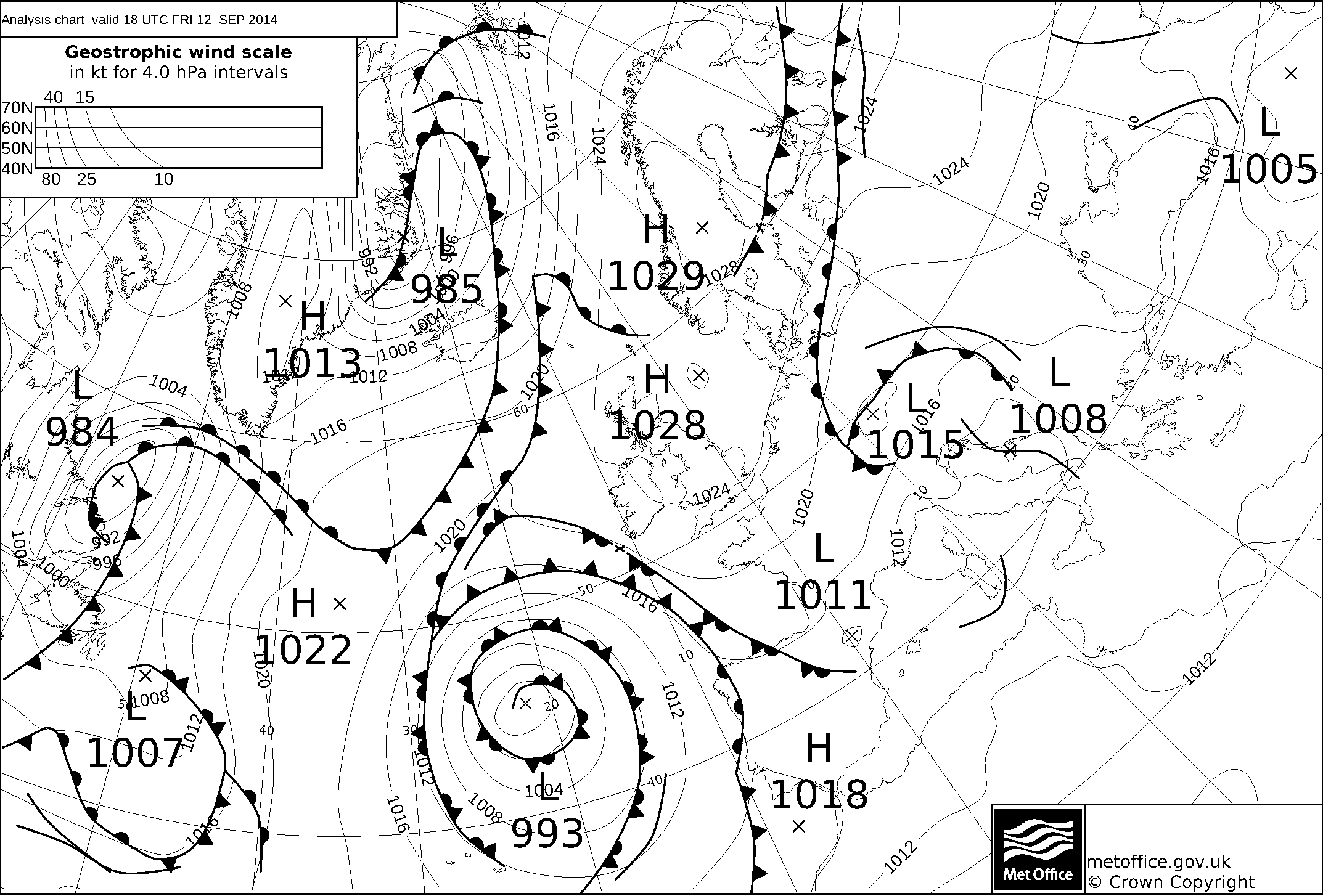

Lascia un commento